
最終回
無料通話・メールアプリ「LINE」の初心者講座も最終回を迎えました。2週間以上みっちり付き合ってきた連載の終了だけあり、私はとしても一抹の寂しさがあります。
読者の皆様、お付き合いいただきありがとうございました(涙)。
そんな記念すべき最終回は、「LINEコインの購入方法」で締めくくりたいと思います。スタンプやサービスの購入に欠かせない、知っ得インフォメーションですよ♪

1:画面下部メニュー「その他」~「設定」と進み...
2:「コイン管理」をタッチします。

3:右上の「チャージ」を選択。
4:コインの購入額を選びましょう。私はスタンプ1ヶ分の100コインを購入しますよ。

5:Google Playに飛んでから購入します。
課金の際は常にドキドキしてしまうのは私だけでしょうか。

6:管理画面では購入履歴が表示されます。私は問題なくLINEコインを購入できました。
それでは次に、LINEコインでスタンプを購入してみましょう!

7:画面下部メニュー「その他」~「スタンプショップ」から好みのスタンプを選びましょう。「購入する」をタッチすればOK。

先日スタートした「LINEコイン」ですが、今後はLINE側が積極的に利用していきそう。特にお金に関わるサービスですので、トラブルなく進めたいですね。
みんなのLINE道場は本稿をもって終了となりますが、Twitterでは今後もLINEに関する質問を受付中。お気軽にポストしてください! それでは...
今日の日は~さよぉ~なら~ また会う日まで~♪
初めの一歩の「登録」から、ちょっとわかりにくい「友だちの削除/ブロック」まで! 「みんなのLINE道場」の過去記事はこちらから。
(伊藤ハワイアン耕平)
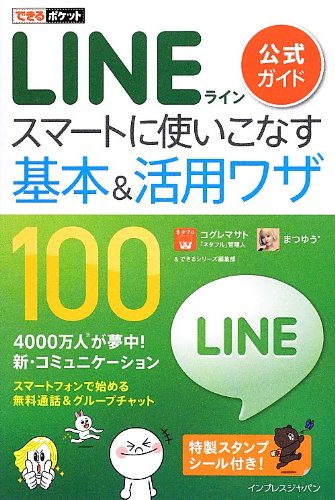 できるポケット LINE 公式ガイド スマートに使いこなす基本&活用ワザ 100
できるポケット LINE 公式ガイド スマートに使いこなす基本&活用ワザ 100 ![]()




コメント
コメントを書く